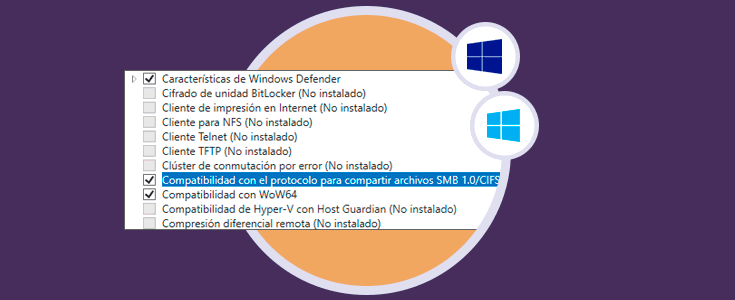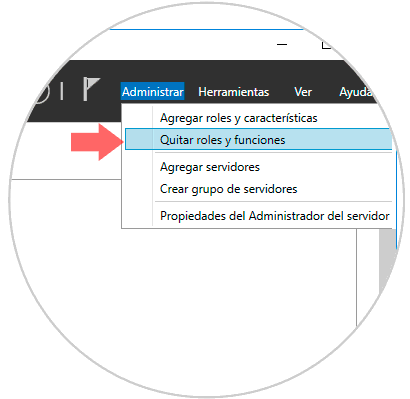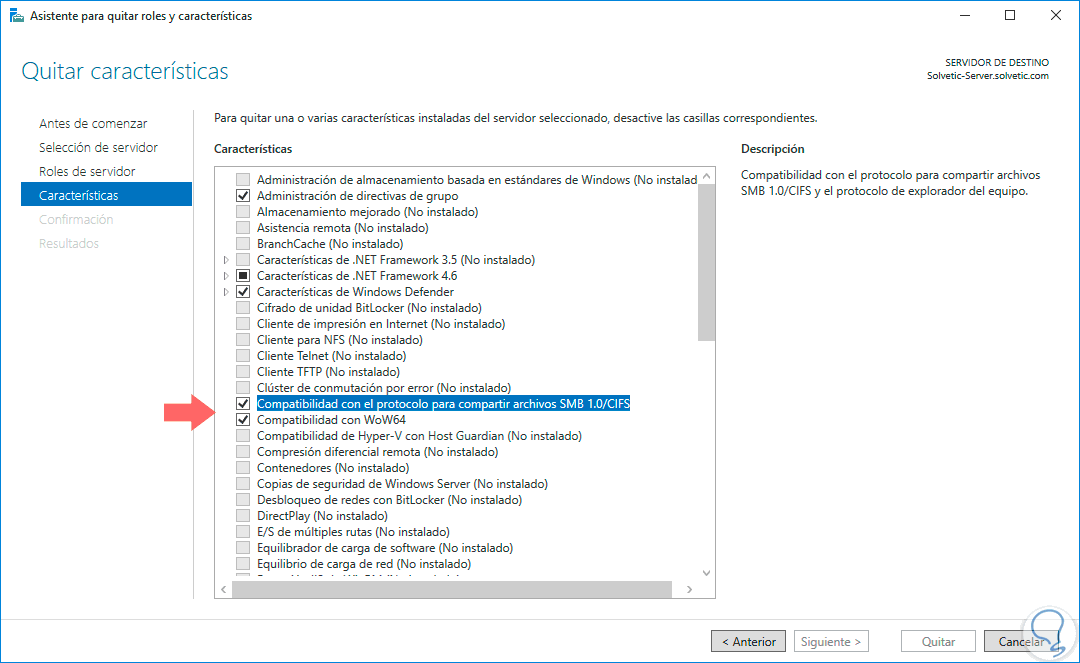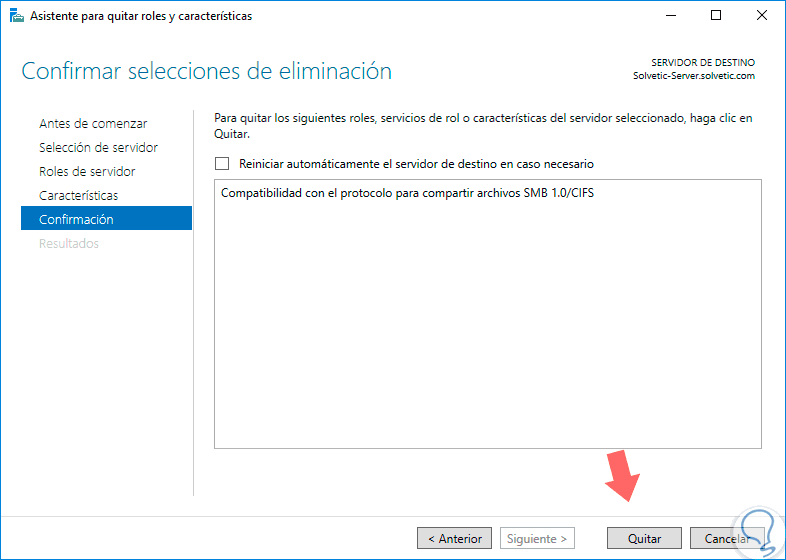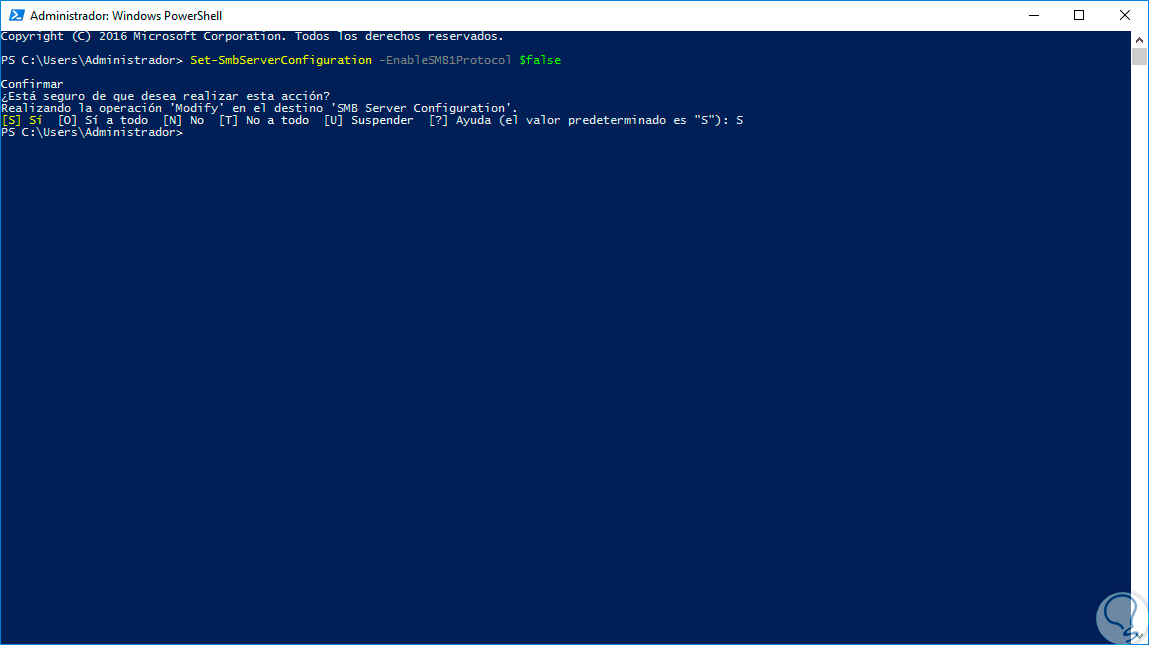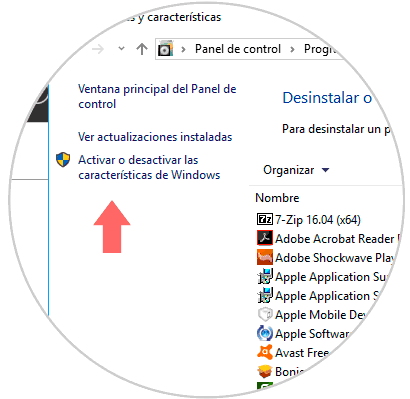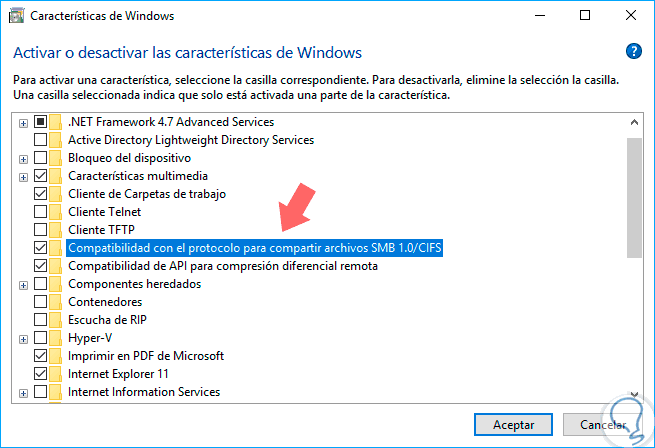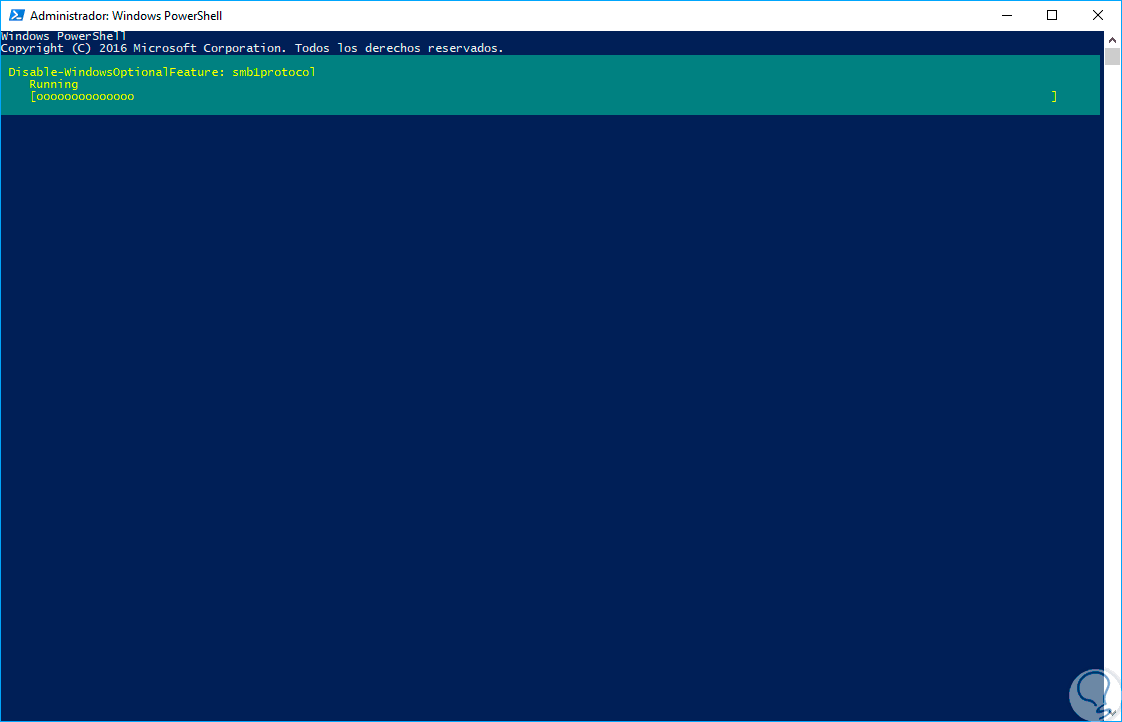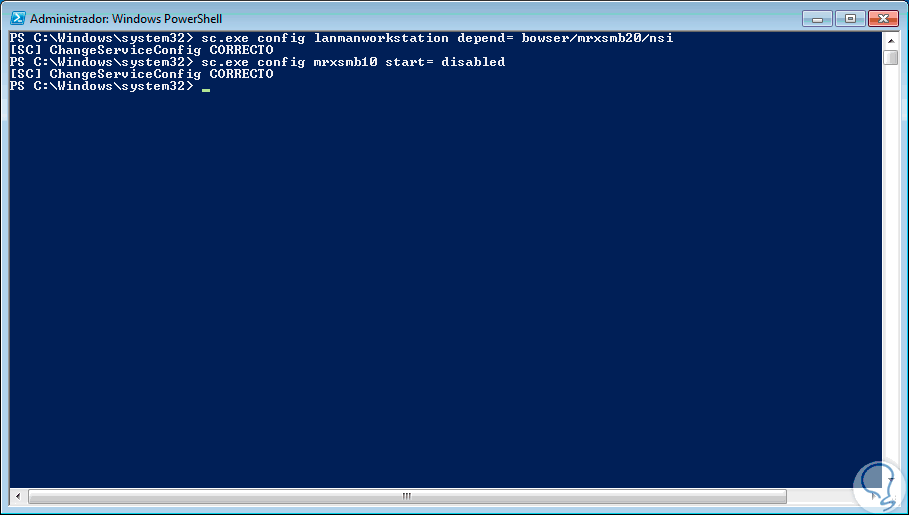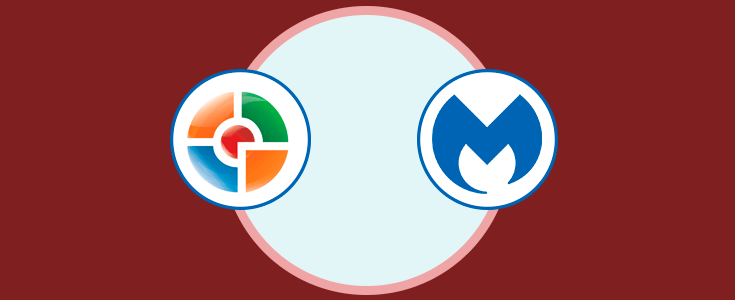Hace menos de un mes el mundo estaba alertado ante la amenaza y posterior daño que causo WannaCry a nivel mundial al “secuestrar” la información de miles de usuarios exigiendo a cambio dinero por obtener la clave de recuperación de su información.
Bien, aunque ya paso la tormenta existen aún la amenaza latente de sufrir ataques similares o peores debido, aunque no lo parezca, a una propia vulnerabilidad del sistema operativo Windows ya que bien sabemos WannaCry atacó exclusivamente a este tipo de sistema y la causa principal fue el protocolo SMB1.
Aunque existen diversas versiones de este protocolo, WannaCry tomo el SMB1 el cual es más vulnerable a los ataques ya que no contamos con garantías como:
- Integridad de Pre-Autenticación la cual protege de ataques de degradación de seguridad en el sistema.
- Encriptación la cual protege de ataques MiTM.
- Negociación segura del dialecto la cual protege contra ataques de seguridad.
- Mejoras en la firma de mensajes al no usar HMAC SHA-256.
- Por esta causa el propio Microsoft recomendó a todos sus usuarios deshabilitar este protocolo para evitar la propagación masiva a través de recursos compartidos, que de hecho ya ocurrió, de WannaCry.
Por ello hoy este tutorial te indicará cómo deshabilitarlos en las diversas ediciones de Windows. Con el siguiente videotutorial tendrás apoyo a la hora de realizar los pasos necesarios para deshabilitar el protocolo SMB1 tanto en Windows 10 como en Windows Server 2016.
1. Deshabilitar SMB1 en Windows Server 2016
Par deshabilitar este protocolo en Windows Server 2016, recordemos que son uno de los más propensos a este virus y a la vez el que lo propaga más rápido por los equipos cliente que administra, realizaremos el siguiente proceso.
Accedemos al Administrador del servidor y allí vamos a la pestaña Administrar / Quitar roles y funciones.
Se desplegará el asistente, seleccionamos el servidor y nos dirigimos a la sección "Características". Allí ubicamos la línea "Compatibilidad con el protocolo para compartir archivos SMB 1.0/CIFS":
Allí desactivamos esta casilla y continuamos con los pasos del asistente para su desinstalación.
De la misma forma en Windows Server 2016 podemos ejecutar el siguiente cmdlet a través de Windows PowerShell:
Set-SmbServerConfiguration -EnableSMB1Protocol $false
Una vez visto cómo deshabilitar este protocolo SMB1 en Windows Server 2016, veamos a continuación lo fácil y útil que es hacerlo en los demás sistemas de Microsoft.
2. Deshabilitar SMB1 en Windows 10
Antes de desabilitar SMB1 puede que estemos interesados en saber el estado en que se encuentra ahora mismo
Si esta activado o esta desactivado:
Get-WindowsOptionalFeature -Online -FeatureName SMB1ProtocolEn el caso de Windows 10 contamos con diversas opciones que mencionaremos a continuación.
Allí seleccionamos la opción "Activar o desactivar las características de Windows" ubicada en el costado izquierdo y se desplegará la siguiente ventana donde desactivaremos la casilla "Compatibilidad con el protocolo para compartir archivos SMB 1.0/CIFS". Pulsamos en Aceptar y será necesario reiniciar el sistema para aplicar los cambios.
podemos indicar aquí cual es la ruta para acceder a Poder Shell
Disable-WindowsOptionalFeature -Online -FeatureName smb1protocol
3. Deshabilitar SMB1 en Windows Server 2012
Si deseamos deshabilitar SMB1 en Windows Server 2012 ejecutaremos el siguiente comando en Windows PowerShell:
Set-SmbServerConfiguration -EnableSMB1Protocol $false
4. Deshabilitar SMB1 en Windows Server 2008, Windows 7 y Windows 8
Para la deshabilitacion de SMB1 en Windows 7, Windows 8 y Windows Server 2008 ejecutaremos las siguientes líneas en PowerShell:
sc.exe config lanmanworkstation depend= bowser/mrxsmb20/nsi sc.exe config mrxsmb10 start= disabled
O bien ejecutar la siguiente línea:
Set-ItemProperty -Path "HKLM:\SYSTEM\CurrentControlSet\Services\LanmanServer\Parameters" SMB1 -Type DWORD -Value 0 -ForceCon estos métodos aumentaremos aún más el nivel de protección de nuestros sistemas operativos tanto corporativos como de hogar de caer en manos de los atacantes a través de WannaCry. Implementemos estas soluciones para contrarrestar cada vulnerabilidad que pueda presentarse y estar un paso adelante a los ataques.